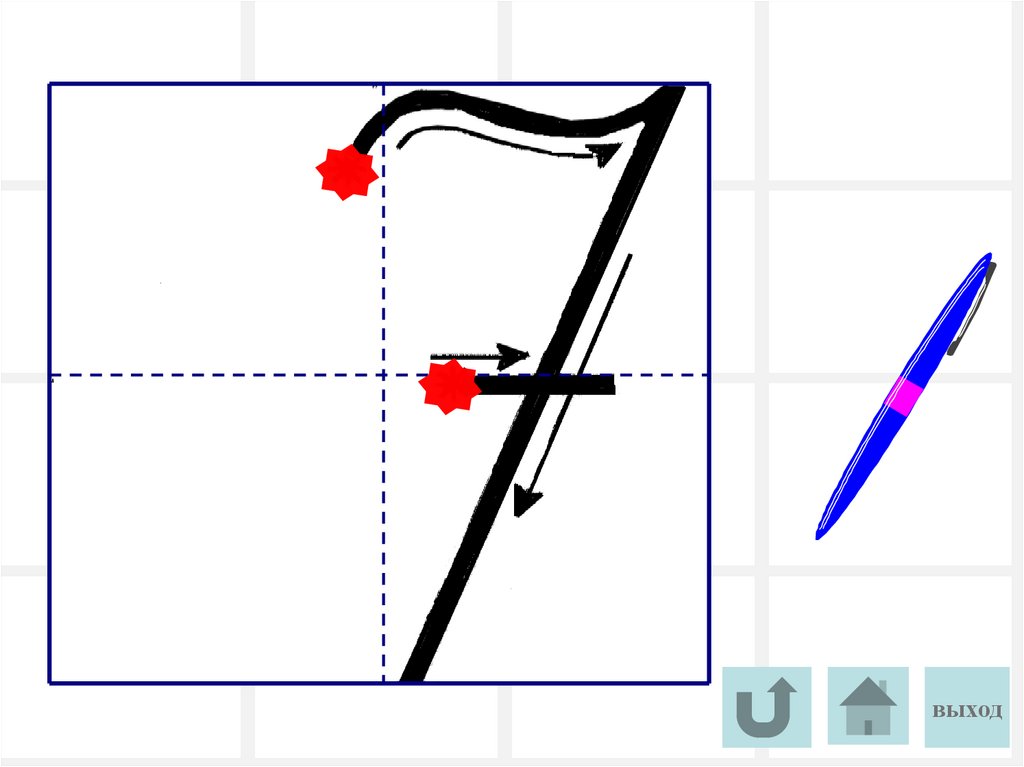Как правильно писать цифры прописью
Когда ребенок идет в школу, начинаются прописи. Есть они даже в математике. Тогда родители начинают задаваться вопросом – как правильно писать цифры прописью, что обучиться самим и научить потом своего ребенка. Да-да! Ведь родители пишут цифры как попало, а не так как требуется в школе. Поэтому – вот наши вам рекомендации по написанию цифр.
Содержание
Как правильно пишется цифра 1
Начинаем вести линию от центра клетки к ее правому верхнему уголку, а затем рисуем палочку вниз, стараемся не выходит за нижнюю границу клетки.
Посмотрите на рисунок и вы поймете как правильно пишется цифра 1.
Если у ребенка пока не получается написать цифру 1 правильно, потренируйте отдельные элементы цифры и только затем приступайте к написанию всей цифры 1.
Как правильно пишется цифра 2
Цифра 2 должна в первую очередь уместиться в клетке, поэтому важно, чтобы ее голова и хвостик находились внутри клетки. Хорошо если цифра 2 при этом не будет заваливаться ни вперед, ни назад.
Посмотрите, как нарисовал цифру 2 художник и повторите такую же цифру 2 в тетради.
Как правильно пишется цифра 3
Правило такое же – цифра должна уместиться внутри клетки, при этом верхний крючок цифры 3, примерно вдвое меньше в длину, чем нижний. На рисунке вы увидите, как надо обводить цифру 3.
Потренируйте элементы цифры 3 в тетради, если вывести сразу цифру 3 сложно.
Как правильно пишется цифра 4
Если в учебнике цифра 3 похожа на себя письменную, то цифра 4 совершенно не похожа на себя письменную. Цифра 4 состоит из двух отдельных элементов. При написании цифры 4 ребенок может отрывать ручку от бумаги. Важно нарисовать два элемента – наклонную палочку, как у цифры 1 и изогнутую под углом палочку слева от нее.
Посмотрите направление написания цифры 4. Это настоящая письменная цифра, и ребенку надо запретить рисовать такой же треугольник, как у печатной цифры 4.
Как правильно пишется цифра 5
Цифру 5 можно писать, не отрывая руку от тетрадки, а можно разделить ее на два элемента – хвостик и наклонная палочка с полукругом.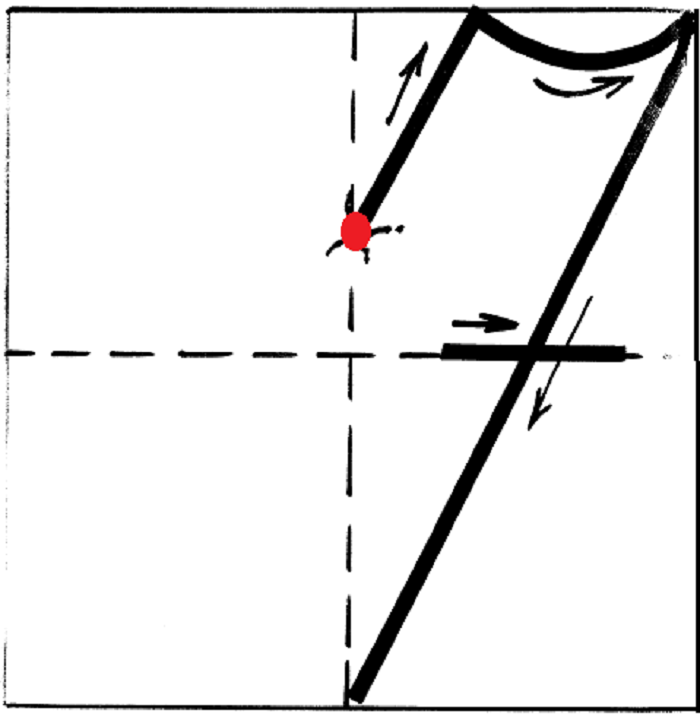 Второе написание изучается в школе. Ребенку надо объяснить, что хвостик не должен выскакивать из клетки, его не надо делать слишком волнистым, главное – чтобы он был, находился внутри клетки.
Второе написание изучается в школе. Ребенку надо объяснить, что хвостик не должен выскакивать из клетки, его не надо делать слишком волнистым, главное – чтобы он был, находился внутри клетки.
Обычно правильное написание цифры 5 не вызывает у детей каких-либо серьезных трудностей.
Как правильно пишется цифра 6
Цифры 6 и 9 дети часто путают. Поэтому надо четко обозначить ребенку, что цифры 6 и 9 похожи между собой, но у цифры 6 крючок наверху, а у девятки он внизу. Можно придумать какой либо ассоциативный ряд, чтобы ребенок это запомнил.
Писать цифру 6 начинают сверху и, плавно ведя линию вниз, заворачивают к середине клетки.
Как правильно пишется цифра 7
У печатной цифры 7 нет палочки по середине. Однако, дети легко помнят о ее необходимости, иначе возникнет неизменная путаница с цифрой 1. Однако, например, в Англии, дети не пишут палочку посредине для семерки. А различие между 1 и 7 у них только в наклоне мелких верхних элементов, относительно вертикальной наклонной черты.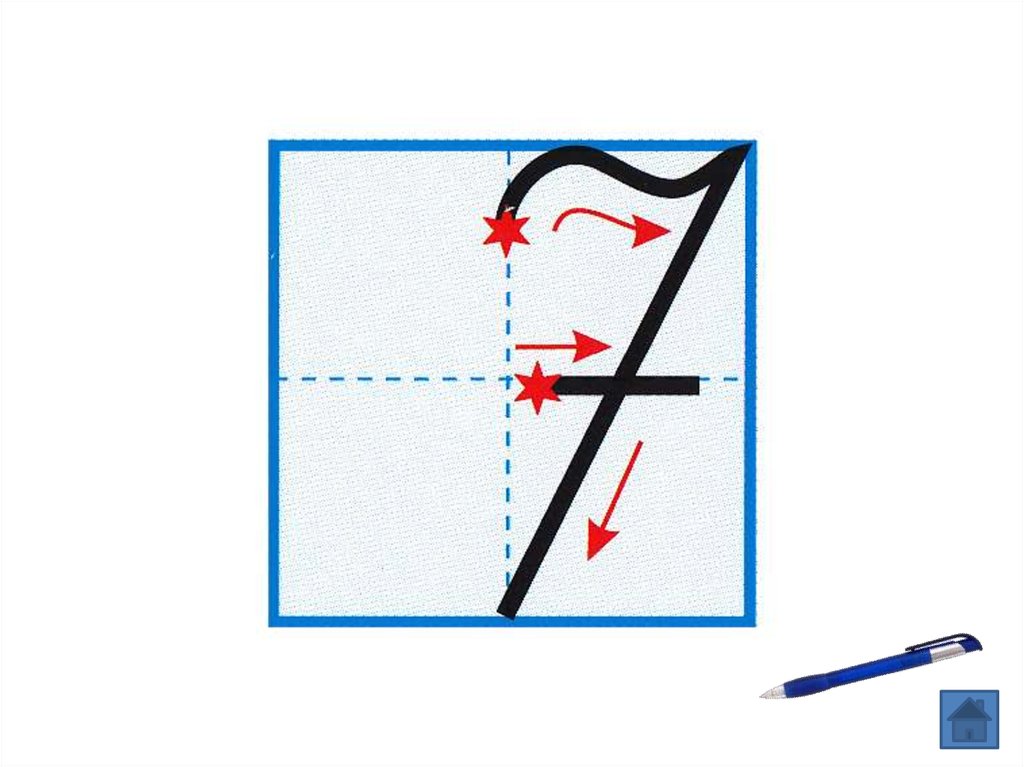
Как правильно писать цифры прописью – смотрите на наших картинках.
Как правильно пишется цифра 8
Цифра 8 – самая нелюбимая у первоклассников цифра. Она пишется довольно сложно – нужно дважды изогнуть черту, выписывая эту цифру.
Обычно, сложность написания цифры 8 заключается в том, что ребенку пока сложно сопоставлять размеры верхнего и нижнего овалов этой цифры.
Все придет с опытом написания. Тренируйтесь в написании сначала отдельных элементов этой цифры, а затем объедините их в единое целое.
Как правильно пишется цифра 9
Цифра 9 – это кружочек вверху и закорючка внизу – посмотрите как это можно нарисовать на картинке.
Важно запомнить в какую сторону вести закорючку – вправо или влево – все это дается с опытом. Чем больше ребенок пропишет цифр, тем быстрее он запомнить как правильно писать цифры прописью.
Самое важное – чтобы ребенок правильно сидел за столом, чтобы прописи цифр были хорошо освещены и чтобы ручка для ребенка была удобной.
Цифры прописью с картинками
В этом разделе моего блога представлены интересные и весёлые задания, с помощью которых Вы сможете обучать своего ребенка простейшей математике.
Учимся писать цифры
Все мы, взрослые, знаем, как трудно ребенку преодолеть барьер и начать уверенно писать прописью буквы. Цифры не исключение, хотя это задание кажется легче, ведь печатные цифры почти ничем не отличаются от прописных.
Чтобы научить детей правильно писать цифры прописью, существует один проверенный метод: приобрести прописи и начать писать. Их можно скачать у нас на сайте онлайн бесплатно.
Но что делать, если ребенок не хочет заниматься?
На помощь придут увлекательные картинки с цифрами и любимыми героями сказок и мультфильмов: Смешарики, Маша и Медведь, Лунтик, ведь в компании изучать написание цифр гораздо веселее.
Чтобы правильно написать цифры в прописном варианте, попросите малыша сначала обвести образцы. Можно воспользоваться копировальной бумагой и сделать перевод рисунка. После этого цифры можно раскрасить разными цветами: так запоминание для детей пройдет гораздо быстрее.
После этого цифры можно раскрасить разными цветами: так запоминание для детей пройдет гораздо быстрее.
Перевод картинок с помощью копирки интересен еще и тем, что ребенок как бы сам создает изображение, а значит, запускается процесс творчества. Дайте малышу проявить себя. Даже если вам хочется, чтобы ребенок непременно сел и стал правильно писать цифры согласно методическим рекомендациям дошкольных воспитателей, все равно: отодвиньте сухую методику на второй план и дайте волю детской фантазии. Если в этом время вы незаметно подсунете малышу прописи с картинками, будьте уверены, что к школе для вашего первоклассника написать и распознать цифры не будет проблемой.
Помните: детей-дошкольников нельзя заставлять. Их необходимо заинтересовать, иначе вы на всю жизнь отобьете охоту к учебе.
Используйте максимально перевод цифр через копирку, картинки, раскраски и между этим … прописи. Если вы не знаете, где взять иллюстративные материалы, то можете абсолютно легко скачать и распечатать их у нас на сайте.
В чем польза?
Правильно написать цифры – одна из главных целей занятий математикой с малышом, но не ставьте ее во главу угла. Мы, взрослые, учимся общаться с нашими детьми, развивать дошкольников, чтобы они могли достойно вступить во взрослый мир. Задания по написанию цифр с использованием наглядностей и картинок способствуют:
- — развитию воображения и творческих способностей;
- — помогают учиться без принуждения, интересно и увлекательно;
- — совершенствуют мелкую моторику рук, а значит, приводят к улучшению качества речи;
- — заставляют логически мыслить;
- — развивают математические способности.
Для детей чрезвычайно общение со взрослыми в процессе обучения. Не позволяйте себе дать задание ребенку, а затем развернуться и уйти. Родители, отличающиеся особой строгостью, даже устанавливают время выполнения задания. Такие методы, конечно, вырабатывают навыки скорости написания, но полностью отбивают у детей охоту учиться.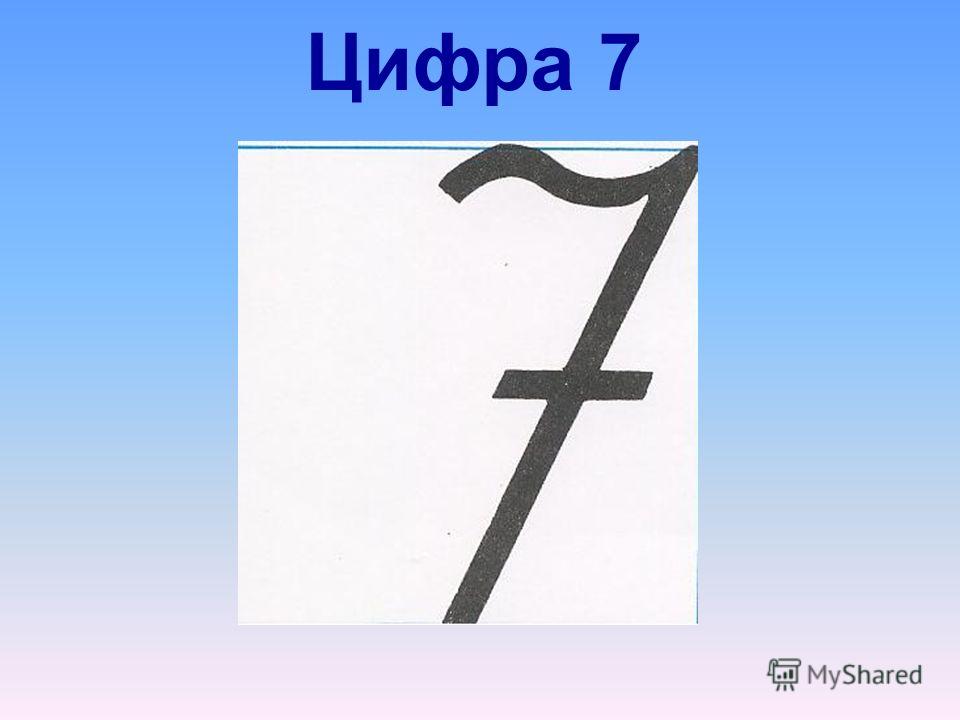 В этом случае малыш делает задание не потому, что оно интересно, а потому что боится наказания. В дальнейшем, будучи взрослым, он тоже будет выполнять работу только по указанию, а не по велению сердца, и воспринимать любые сложности как чьи-то прихоти со стороны.
В этом случае малыш делает задание не потому, что оно интересно, а потому что боится наказания. В дальнейшем, будучи взрослым, он тоже будет выполнять работу только по указанию, а не по велению сердца, и воспринимать любые сложности как чьи-то прихоти со стороны.
Развивайте в детях самостоятельность, но бросать их на этом пути не нужно. Сядьте рядом с малышом, покажите, как можно работать и играть с цифрами. Придумайте и расскажите ребенку сказку о королевстве, где жили цифры (или что-то подобное). Когда малыш вырастет, он наверняка вспомнит эти теплые семейные вечера и ненавязчивые уроки, оставаясь благодарным на всю жизнь за то, что привили любовь к царице наук – математике.
Распечатать все необходимые для увлекательных занятий материалы можно на сайте.
Скачать прописи цифр для детей бесплатно можно здесь:
цифра 0
цифра 1
цифра 2
цифра 3
цифра 4
цифра 5
цифра 6
цифра 7
цифра 8
цифра 9
цифра 10
Изменить заглавные буквы в Numbers на iPhone
Numbers
Искать в этом руководстве
Руководство пользователя номеров
для iPhone
Добро пожаловать
Введение в числа
Знакомство с изображениями, диаграммами и другими объектами
Создать электронную таблицу
Открытые таблицы
Предотвращение случайного редактирования
Персонализируйте шаблоны
Использовать листы
Отменить или повторить изменения
Сохраните таблицу
Найти электронную таблицу
Удалить таблицу
Распечатать электронную таблицу
Изменить фон листа
Копировать текст и объекты между приложениями
Основы сенсорного экрана
Используйте VoiceOver для создания электронной таблицы
Используйте VoiceOver для создания формул и автозаполнения ячеек
Добавить или удалить таблицу
Выбор ячеек, строк и столбцов
Добавление или удаление строк и столбцов
Переместить строки и столбцы
Изменение размера строк и столбцов
Объединить или разъединить ячейки
Изменение внешнего вида текста таблицы
Показать, скрыть или изменить заголовок таблицы
Изменить цвета сетки таблицы
Используйте стили таблиц
Изменение размера, перемещение или блокировка таблицы
Добавить текст в таблицы
Ввод данных с помощью форм
Добавляйте объекты в ячейки
Добавить информацию об акциях
Добавьте дату, время или продолжительность
Автозаполнение ячеек
Копировать, перемещать или удалять содержимое ячейки
Создание снимка таблицы
Форматирование дат, валюты и т.
 д.
д.Добавьте флажки и другие элементы управления в ячейки
Форматирование таблиц для двунаправленного текста
Перенос текста по размеру ячейки
Выделите ячейки
Алфавитизация или сортировка данных в таблице
Данные фильтра
Знакомство с категориями
Добавляйте, редактируйте или удаляйте категории
Изменить группы категорий
Добавьте расчеты для суммирования групповых данных
Введение в сводные таблицы
Создать сводную таблицу
Добавить и упорядочить данные сводной таблицы
Изменение способа сортировки, группировки данных сводной таблицы и т.
 д.
д.Обновить сводную таблицу
Просмотр исходных данных для значения сводной таблицы
Быстро рассчитать сумму, среднее значение и т. д.
Используйте клавиатуру формул
Вычислять значения, используя данные в ячейках таблицы
Скопируйте и вставьте формулы
Используйте справку по формулам и функциям
Выберите данные для построения диаграммы
Добавляйте столбчатые, столбчатые, линейные, площадные, круговые, кольцевые и лепестковые диаграммы.

Добавьте точечные и пузырьковые диаграммы
Интерактивные графики
Удалить диаграмму
- Изменение типа диаграммы
Изменить данные диаграммы
Перемещение и изменение размера диаграмм
Изменение внешнего вида рядов данных
Добавьте легенду, линии сетки и другие маркировки
Изменение внешнего вида текста и меток диаграммы
Добавление границы и фона диаграммы
Используйте стили диаграммы
Выберите текст и поместите точку вставки
Добавить текст
Скопируйте и вставьте текст
Форматирование электронной таблицы для другого языка
Используйте фонетические справочники
Использовать двунаправленный текст
Используйте вертикальный текст
Изменить внешний вид текста
Используйте стили текста
Изменить заглавные буквы текста
Добавить буквицы
Лигатуры
Сделать символы надстрочными или подстрочными
Автоматически форматировать дроби
Формат дефисов и кавычек
Форматирование китайского, японского или корейского текста
Установить позиции табуляции
Выровнять текст
Форматировать текст в столбцы
Отрегулируйте межстрочный интервал
Форматировать списки
Добавляйте и редактируйте уравнения
Добавить ссылки
Добавить изображение
Добавить галерею изображений
Редактировать изображение
Добавить и изменить фигуру
Объединяйте или разбивайте фигуры
Сохранение фигуры в библиотеке фигур
Добавление и выравнивание текста внутри фигуры
Добавьте линии и стрелки
Добавляйте и редактируйте рисунки
Добавить видео и аудио
Запись видео и аудио
Редактировать видео и аудио
Установите формат фильма
Размещение и выравнивание объектов
Используйте направляющие для выравнивания
Поместите объекты в текстовое поле или фигуру
Слой, группировка и блокировка объектов
Изменить прозрачность объекта
Заливка объектов цветом или изображением
Добавление границы к объекту или листу
Добавить подпись или заголовок
Добавьте отражение или тень
Используйте стили объектов
Изменение размера, поворот и отражение объектов
Поиск слов
Найти и заменить текст
Заменить текст автоматически
Проверять орфографию
Установите имя автора для комментариев
Выделите текст
Добавить и распечатать комментарии
Отправить таблицу
Введение в сотрудничество
Приглашайте других к сотрудничеству
Совместная работа над общей электронной таблицей
Просматривайте последние действия в общей электронной таблице
Изменение настроек общей электронной таблицы
Прекратить совместное использование электронной таблицы
Общие папки и совместная работа
Используйте Box для совместной работы
Используйте iCloud с номерами
Импорт файла Excel или текстового файла
Экспорт в Excel или другой формат файла
Восстановить более раннюю версию электронной таблицы
Переместить электронную таблицу
Защита электронной таблицы паролем
Создание пользовательских шаблонов и управление ими
Перенос электронных таблиц с помощью AirDrop
Передача электронных таблиц с помощью Handoff
Перенос электронных таблиц с помощью Finder
Горячие клавиши
Символы сочетания клавиш
Авторские права
Вы можете быстро перевести выделенный текст в верхний или нижний регистр или отформатировать текст как заголовок, сделав первую букву каждого слова заглавной.
Изменить заглавные буквы
Выберите текст, который хотите изменить, затем нажмите .
Нажмите в разделе «Шрифт» элементов управления.
Если текстовые элементы управления не отображаются, коснитесь «Текст» или «Ячейка».
Коснитесь варианта использования заглавных букв.
Нет: Текст оставлен таким, каким вы его ввели, без изменений.
Все прописные: Весь текст пишется заглавными на одной высоте.
Маленькие заглавные буквы: Весь текст пишется заглавными, а заглавные буквы — большими.
Заголовок Регистр: Первая буква каждого слова (кроме предлогов, артиклей и союзов) пишется с большой буквы — например, Семь чудес света .
Начальный регистр: Первая буква каждого слова заглавная — например, Семь чудес света .

Максимальное количество символов:
250
Пожалуйста, не указывайте личную информацию в своем комментарии.
Максимальное количество символов — 250.
Спасибо за отзыв.
Как подсчитывать прописные строчные буквы или цифры в строке
Вот 3 метода, которые вы можете использовать для подсчета прописных строчных букв или цифр в строке.
Содержание
Использование формулы
=СУММ(ЕОШИБКА(СРЕДН(B3,ПОСЛЕДОВАТЕЛЬ(ДЛСТР(B3)),1)+0)*
ТОЧНО(НИЖНИЙ(СРЕДН(B3,ПОСЛЕДОВАТЕЛЬ(ДЛСТР(B3) )),1)),СРЕДН(B3,ПОСЛЕДОВАТЕЛЬ(ДЛСТР(B3)),1)))
=СУММ({0;0;0;1;1;1;0;0}*{1;1;1;0;1;1;1;1})… во время умножения значения ИСТИНА и ЛОЖЬ из двух массивов преобразовать в 1 и 0
Чтобы подсчитать буквы ПРОПИСНОГО РЕГИСТРА… просто измените функцию LOWER на функцию UPPER, как показано ниже
=SUM(ISERROR(MID(B3,SEQUENCE(LEN(B3)),1) +0)*
EXACT(ВЕРХНИЙ(СРЕДН(B3,ПОСЛЕДОВАТЕЛЬ(ДЛСТР(B3)),1)),СРЕДН(B3,ПОСЛЕДОВАТЕЛЬ(ДЛСТР(B3)),1)))
Для подсчета чисел это немного проще,
СУММ(–ЧИСЛО(СРЕДН(B3,ПОСЛЕДОВАТЕЛЬ(ДЛСТР(B3)),1)+0) )
ISNUMBER(MID(B3,SEQUENCE(LEN(B3)),1)+0) приводит к массиву значений TRUE & FALSE {TRUE;TRUE;TRUE;FALSE;FALSE;FALSE;TRUE;TRUE}.
Преобразуйте это в 1 и 0 с помощью двойного унарного метода ;1}
Благодаря комментарию Рика Ротштейна к этому сообщению Linkedin мы можем сократить приведенную выше формулу, используя таблицу ASCII ( Американский стандартный код для обмена информацией ).
Для подсчета строчных букв
=СУММПРОИЗВ(–(КОД(СРЕДН(B3,СТРОКА(ДВССЫЛ(“1:”&ДЛСТР(B3))),1))>96))
Как работает функция
Функция КОД возвращает десятичное значение символов в строке.
КОД(СРЕДН(B3,СТРОКА(ДВССЫЛ(“1:”&ДЛСТР(B3))),1) приводит к {49;50;51;77;106;101;53;55}
Поскольку строчные буквы имеют от 97 до 122 десятичных значений, проверьте все, что выше 96 9.0003
CODE(MID(B3,ROW(INDIRECT(“1:”&LEN(B3))),1))>96 приводит к {FALSE;FALSE;FALSE;FALSE;TRUE;TRUE;FALSE;FALSE}.
Преобразование ИСТИНА/ЛОЖЬ в 1/0 с использованием двойного унарного метода
–(КОД(СРЕДН(B3,СТРОКА(ДВССЫЛ(“1:”&ДЛСТР(B3))),1))>96) результат {0;0;0;0;1;1;0;0}
СУММПРОИЗВ просто суммирует этот массив =СУММПРОИЗВ({0;0;0;0;1;1;0;0} ) =2
NB: вышеприведенная функция работает, только если в вашей строке нет символов.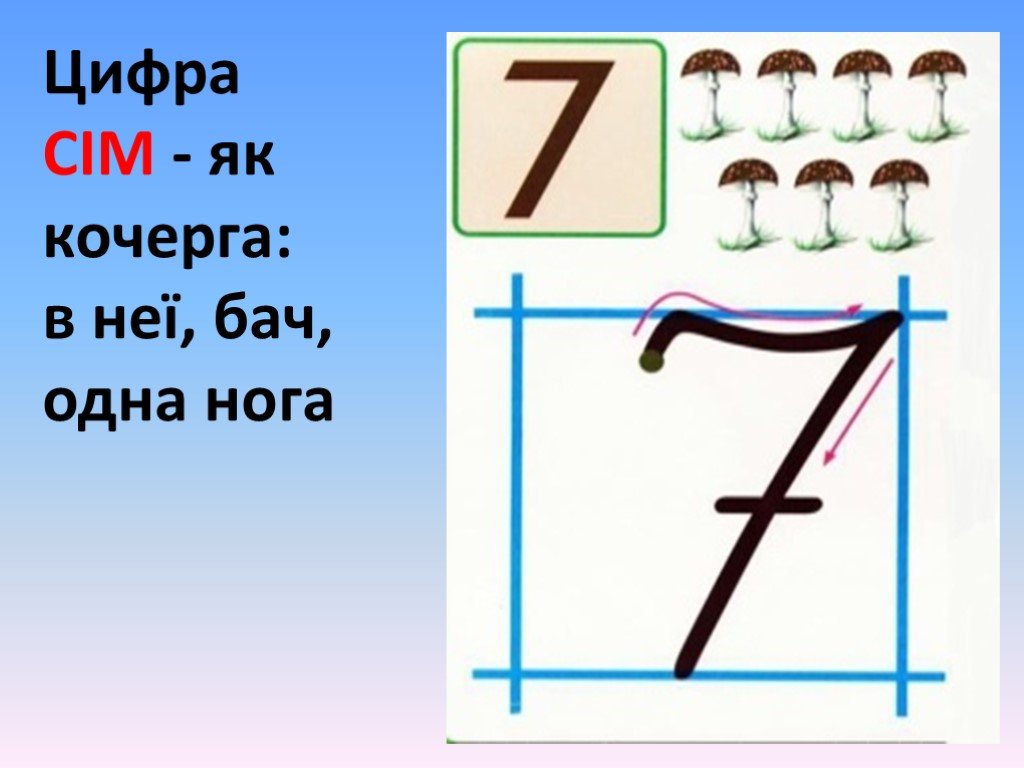 Если у вас есть символы, вы должны проверить как верхнее предельное десятичное значение 122, так и нижнее предельное значение 9.7
Если у вас есть символы, вы должны проверить как верхнее предельное десятичное значение 122, так и нижнее предельное значение 9.7
=СУММПРОИЗВ((КОД(СРЕДН(B4,СТРОКА(ДВССЫЛ(“1:”&ДЛСТР(B4))),1))>97)*(КОД(СРЕД(B4,СТРОКА(ДВССЫЛ(“1: ”&ДЛСТР(B4))),1))
Для подсчета ЗАГЛАВНЫХ букв
Упростите функцию ниже
=СУММПРОИЗВ(–(ABS(КОД(СРЕДН(B3,СТРОКА(ДВССЫЛ(“1:”&ДЛСТР.) (B3))),1))-77,5)
Откуда берутся числа 77,5 и 12,5? ))),1))- (65+90)/2 )(90-65)/2))
ABS(X-(Min+Max)/2) =Min, X
Верхнее предельное десятичное значение для ЗАГЛАВНЫХ букв равно 90, а нижнее предельное значение равно 65
( 65+90)/2 =77,5 и (90-65)/2) =12,5
Для подсчета чисел
=СУММПРОИЗВ(–(ABS(КОД(СРЕДН(B3,СТРОКА(ДВССЫЛ(“1:”&ДЛСТР(B3)) ,1))-52.5)
Использование Power Query
Text.Length(Text.Select([НОМЕР ПРОЕКТА],{“a”. .”z”}))
.”z”}))
Использование функции LAMBDA
Для подсчета текста в нижнем регистре в строке используйте ниже
=LAMBDA(
строка,
LET(
символов,MID(строка,SEQUENCE(LEN(строка)),1),
a,ISERROR(chars+0) ,
b,EXACT(LOWER(символы),символы),
SUM(a*b)
))
Еще раз спасибо Рику Ротштейну, комментирующему этот пост в LinkedIn, мы можем сократить приведенную выше LAMBDA до
=LAMBDA(
строка,
LET(
символов,
ABS(CODE(MID(string,SEQUENCE(LEN(string)),1))-109.5)SUM(chars+0)
))
Где взять 109,5 и 12,5?
Из десятичных значений таблицы ASCII. Верхний предел десятичного значения для строчных букв равен 122, а нижний предел равен 97
(122+97)/2=109,5 и (122-97)/2= 12,5
Создайте именованный диапазон на основе приведенная выше LAMBDA основана на диапазоне
Для подсчета текста в ПРОПИСНЫХ РЕГИСТРАХ в строке используйте ниже
=LAMBDA(
string,
LET(
chars,MID(string,SEQUENCE(LEN(string)),1),
a,ISERROR(chars+0),
b,EXACT(UPPER(chars),chars),
SUM(a*b)
))
Или
=LAMBDA(строка
,
LET(
chars,
ABS(CODE(MID(string,SEQUENCE(LEN(string)),1))-77.
 д.
д. д.
д.